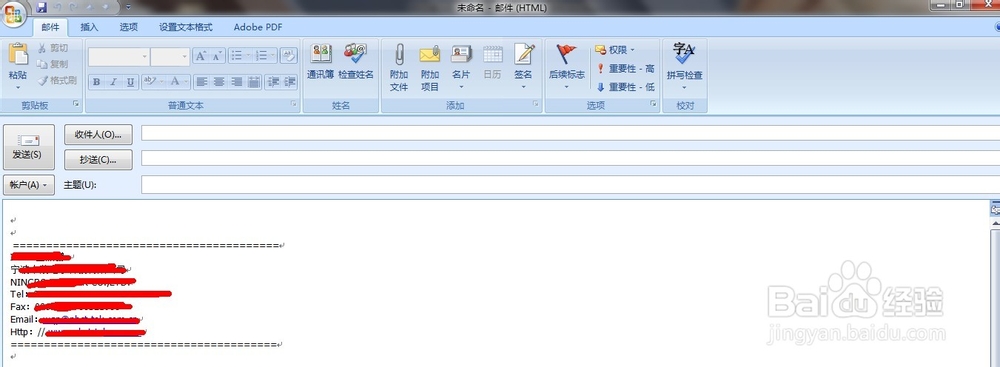1、启动客户端,点击菜单栏“工具”====>“选项...”

2、在选项卡页面点击“邮件格式”===>"签名"

3、进入签名和信纸选项卡,点击"新建...",输入签名名称,随便写。点击确定。
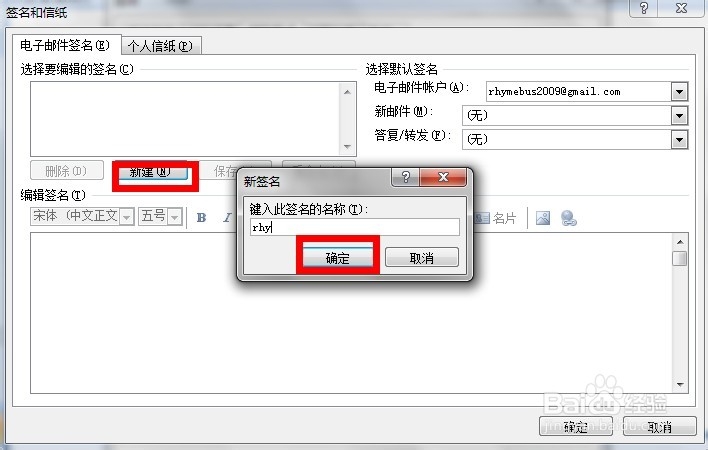
4、点击编辑栏的“图片”兔脒巛钒图标,插入你的名片扫描件!如果你不喜欢自己的名片,可以自己在红框范围内自己随便编辑内容,如下图2。同时选择在新邮件或答复回复时是否选择插入签名!如下图3,很重要。设置完毕严孪垅哭!点击“确定”



5、好吧,我们看一下效果!点击新建邮件,已经自动添加签名,名片了!

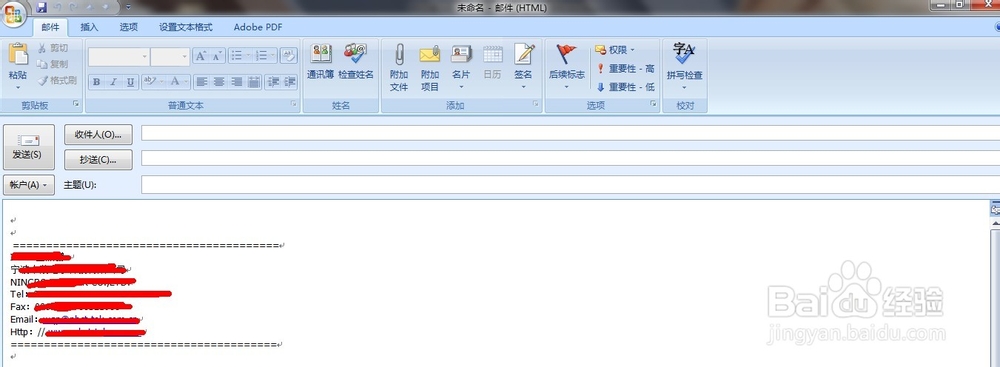
1、启动客户端,点击菜单栏“工具”====>“选项...”

2、在选项卡页面点击“邮件格式”===>"签名"

3、进入签名和信纸选项卡,点击"新建...",输入签名名称,随便写。点击确定。
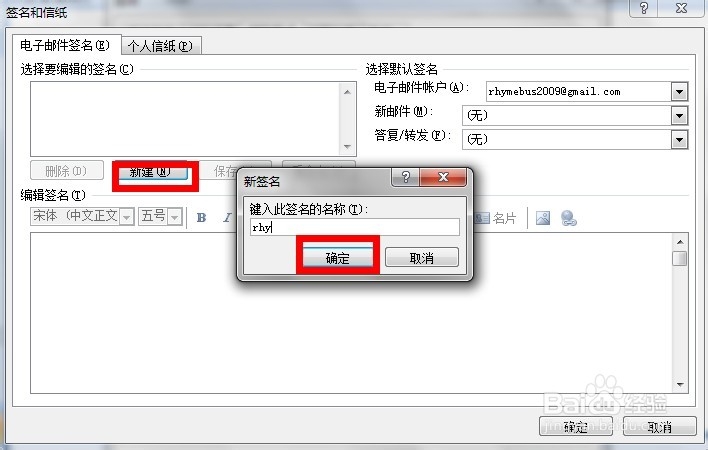
4、点击编辑栏的“图片”兔脒巛钒图标,插入你的名片扫描件!如果你不喜欢自己的名片,可以自己在红框范围内自己随便编辑内容,如下图2。同时选择在新邮件或答复回复时是否选择插入签名!如下图3,很重要。设置完毕严孪垅哭!点击“确定”



5、好吧,我们看一下效果!点击新建邮件,已经自动添加签名,名片了!